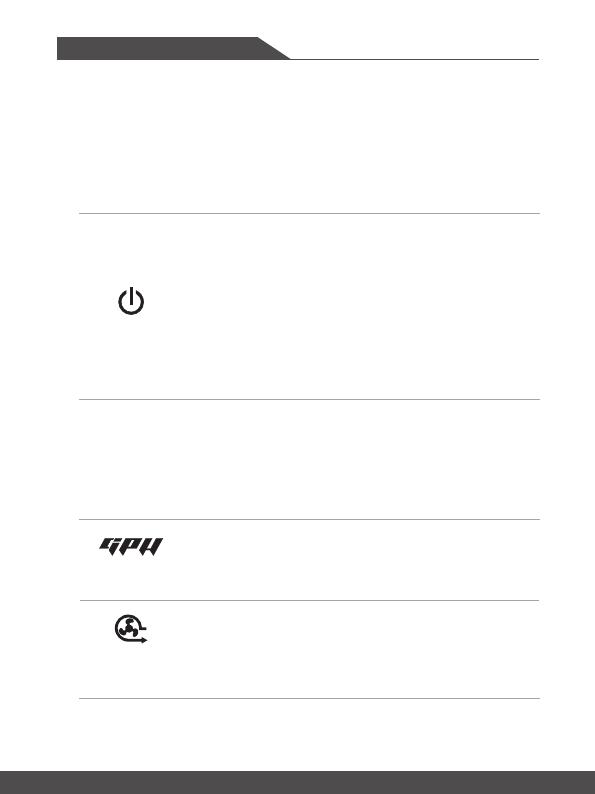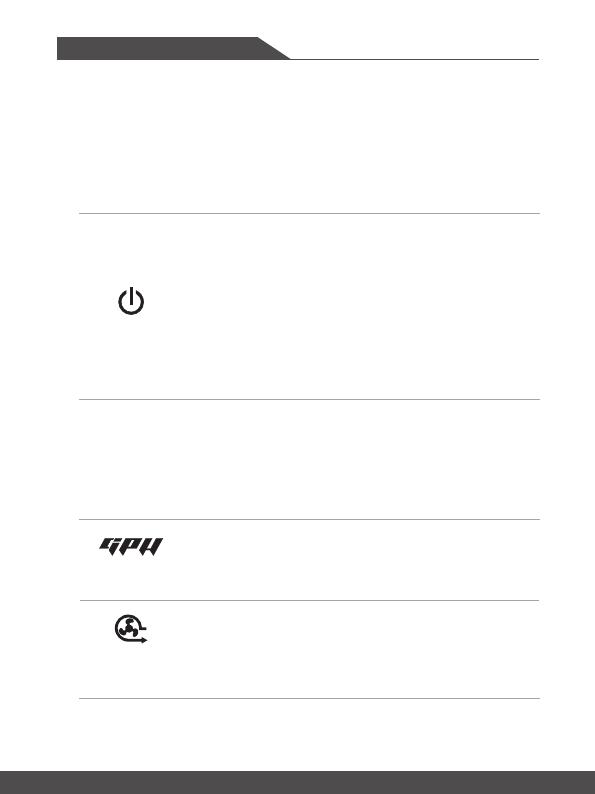
4 5
Úvod
1. Webkamera/LED indikátor webkamery/Interný mikrofón
• Táto zabudovaná webkamera sa môže používať na snímanie záberov,
nahrávanie videí, konferenčné videohovory atď.
• LED indikátor webkamery nachádzajúci sa vedľa webkamery bude svietiť po
aktivovaní funkcie webkamery; zhasne po vypnutí tejto funkcie.
• K dispozícii je zabudovaný mikrofón a jeho funkcia je rovnaká, ako v prípade
mikrofónu.
2. Tlačidlo zapnutia napájania/LED indikátor napájania
Napájanie
Hlavný vypínač
• Pomocou tohto tlačidla zapnite a vypnite napájanie
notebooku.
• Pomocou tohto tlačidla prepnite notebook do
prevádzkového stavu zo stavu spánku.
LED indikátor napájania
• LED indikátor sa rozsvieti po zapnutí napájania notebooku.
• LED indikátor bude blikať, ak notebook prejde do režimu
spánku.
• LED indikátor zhasne v prípade, ak sa notebook vypne.
3. Tlačidlá pre rýchle spustenie
Stlačením tlačidiel pre rýchle spustenie aktivujete špecifické aplikácie alebo nástroje.
Nasledujúce tlačidlá na rýchle spustenie budú funkčné len v operačnom systéme s
inštalovanou aplikáciou SCM. Na voliteľnom disku, ktorý obsahuje všetky aplikácie
a je dodávaný s vaším počítačom kvôli jednoduchej a pohodlnej prevádzke, nájdite
súbor SCM exe; môžete si ho taktiež stiahnuť z webovej lokality MSI.
Prepínač
grackej karty
• Toto tlačidlo používajte na voľbu režimu diskrétneho GPU
alebo režimu UMA GPU.
• LED indikátor tlačidla sa rozsvieti pri zvolení režimu
diskrétneho GPU.
Cooler Boo
(Zvýšenie
chladenia)
• Pomocou tohto tlačidla maximalizujete rýchlosť otáčok
ventilátora, ak potrebujete znížiť celkovú teplotu notebooku.
• LED indikátor tlačidla sa rozsvieti, ak sú otáčky ventilátora
nastavené na maximum; LED indikátor zhasne, ak je
zvolený režim AUTO (Automaticky).